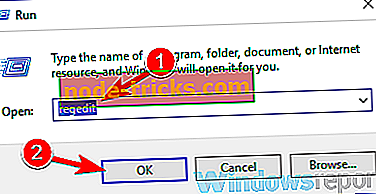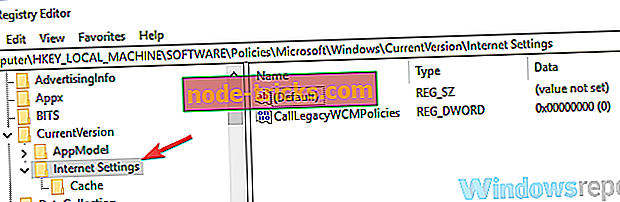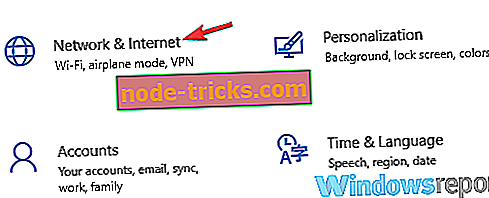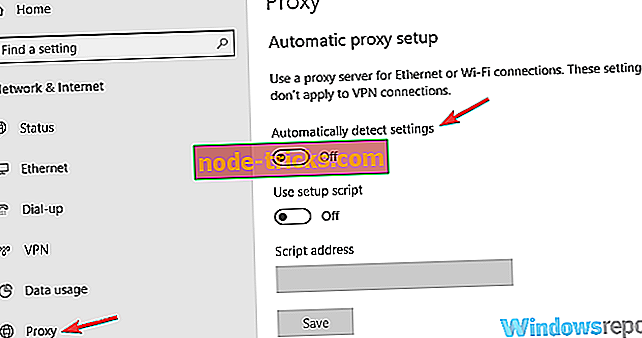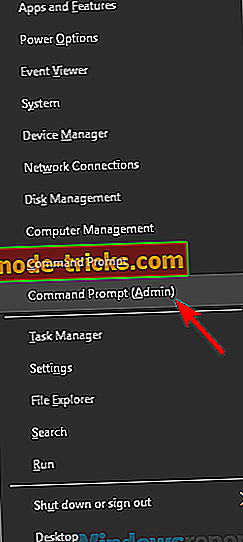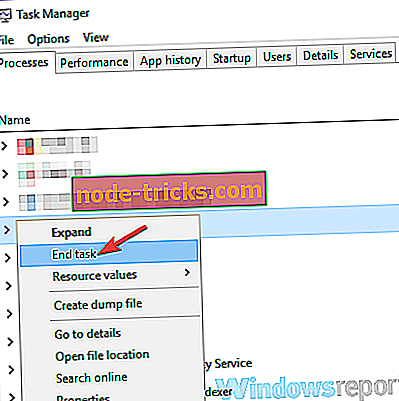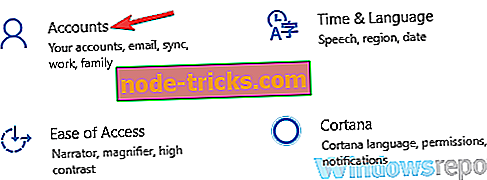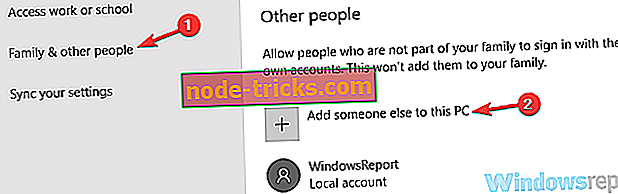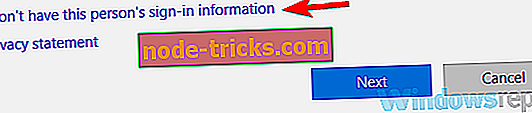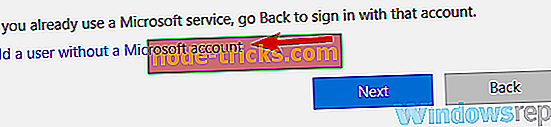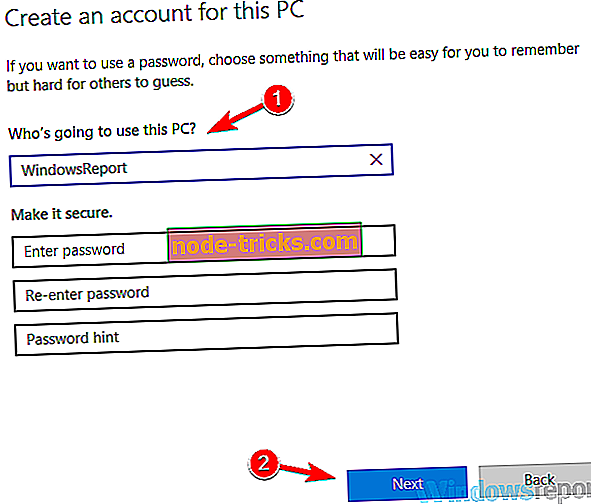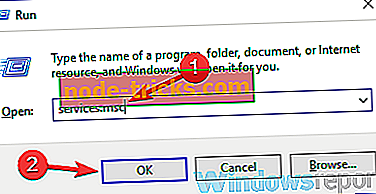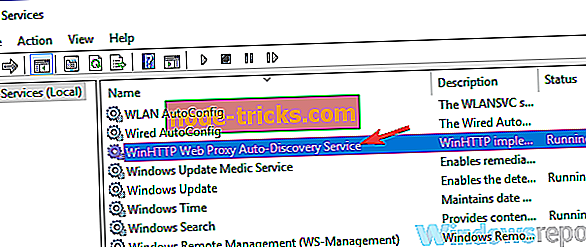Teljes javítás: A proxy nem kapcsol ki a Windows 10 rendszeren
Sok felhasználó proxy használatával védi a magánéletét online, de mit tehet, ha a proxy nem kapcsol ki? Probléma lehet, hogy nem tudja kikapcsolni a proxyját, és ez még a rosszindulatú fertőzések jele is lehet, így a mai cikkben megmutatjuk, hogyan kell megoldani ezt a problémát.
Sok felhasználó jelentette a proxyval kapcsolatos problémákat, és a proxy problémákról beszélt, itt néhány gyakori probléma:
- A proxy szerver továbbra is bekapcsolja a Windows 10-et - A proxy beállításai folyamatosan bekapcsolhatók, függetlenül attól, hogy mit csinál. A javításhoz győződjön meg róla, hogy a rendszer kártékony programokat keres.
- A Windows 10 proxy beállításai folyamatosan változnak, nem fogják menteni - Néha ezek a problémák jelentkezhetnek a rendszerleíró adatbázisával kapcsolatos problémák miatt. A javításhoz néhány módosítást kell végrehajtania a rendszerleíró adatbázisban.
- Nem lehet megváltoztatni a proxy beállításait Windows 10 - Bizonyos esetekben egyáltalán nem tudja megváltoztatni a proxy beállításait. Ez akkor fordulhat elő, ha a felhasználói profil sérült, ezért hozzon létre egy újat a probléma megoldásához.
- A proxy beállításai, a kiszolgáló nem kapcsol ki - Egyes esetekben nem tudja kikapcsolni a beállításokat. Ez akkor fordulhat elő, ha a szükséges szolgáltatások nem futnak, de könnyen engedélyezhetők.
- A proxy nem marad le, tiltsa le - Sok proxy problémát találhat meg, de megoldásaink segítségével kijavíthatja őket.
A proxy nem kapcsol ki a Windows 10 rendszerben, mit kell tennie?
- Végezze el a teljes rendszer vizsgálatát
- Módosítsa a rendszerleíró adatbázist
- Győződjön meg róla, hogy a proxy ténylegesen le van tiltva
- Ellenőrizze, hogy bármelyik alkalmazás 8080-as portot használ-e
- Új felhasználói fiók létrehozása
- WinHTTP Web Proxy automatikus felfedező szolgáltatás engedélyezése
- Futtassa a böngészőt rendszergazdaként és tiltsa le a proxy beállításokat
- Használjon VPN-t
1. megoldás - Teljes rendszerellenőrzés

Ha a proxy nem kapcsol ki a Windows 10 rendszeren, talán a problémát rosszindulatú fertőzés okozza. Bizonyos rosszindulatú programok módosíthatják a beállításokat és arra kényszeríthetik, hogy saját proxyját használja hirdetései megjelenítéséhez.
Ez problémát jelenthet, de a rendszer teljes szkennelésével egyszerűen javítható. A merevlemez méretétől függően a beolvasás néhány órát is igénybe vehet, így türelmesnek kell lennie.
Ha azt szeretné, hogy a rendszer mentes legyen a rosszindulatú programoktól, javasoljuk a Bitdefender használatát. Ez a víruskereső nagy védelmet nyújt, és fényt ad a forrásokra, így nem zavarja a szkennelés során a mindennapi feladatokat.
- Most már Bitdefender 2019 (kedvezményes)
2. megoldás - A rendszerleíró adatbázis módosítása
A Windows a beállításait nagyrészt a rendszerleíró adatbázisában tárolja, és ha Ön fejlett felhasználó, könnyen megváltoztathatja ezeket és sok rejtett beállítást, vagy akár bizonyos beállításokat is kényszeríthet a Windows rendszerre.
Ha a proxy nem kapcsol ki a Windows 10 operációs rendszeren, talán javíthatja a problémát, ha néhány módosítást végez a Registry Editorban. Ehhez hajtsa végre az alábbi lépéseket:
- A Windows gomb + R megnyomásával nyissa meg a Futtatás párbeszédpanelt. Írja be a regedit parancsot, és nyomja meg az Entert, vagy kattintson az OK gombra .
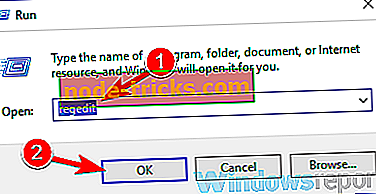
- A Rendszerleíróadatbázis-szerkesztő megnyitásakor a jobb oldali ablaktáblán keresse meg a HKEY_LOCAL_MACHINESOFTWAREPoliciesMicrosoftWindowsCurrentVersionInternet beállítások gombot.
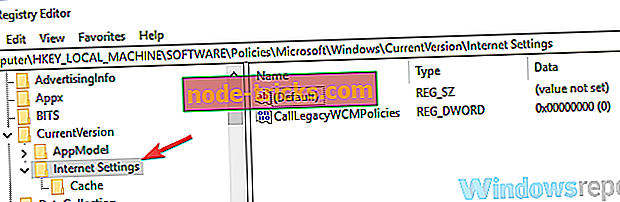
- A jobb oldali ablaktáblán kattintson duplán a ProxySettingsPerUser DWORD elemre, és állítsa az értékét 1-re. Ha ez a DWORD nem elérhető, kattintson a jobb gombbal a jobb oldali ablaktáblára, és válassza az Új> DWORD (32-bites) értéket . Most változtassa meg az értéket.
Néhány felhasználó azt javasolja, hogy menjen a HKEY_CURRENT_USER / Software / Microsoft / Windows / CurrentVersion / InternetSettings gombra, és tegye a következőket:
- ProxyEnable érték 0-ra módosítása
- Módosítsa a ProxyHttp1.1 értéket 0-ra
- Távolítsa el a ProxyOverride kulcsot
- A ProxyServer kulcs eltávolítása
A rendszerleíró adatbázis módosítása mindig kockázatos eljárás lehet, azonban sok felhasználó arról számolt be, hogy ez a megoldás számukra működött, ezért nyugodtan próbálja ki.
3. megoldás - Győződjön meg róla, hogy a proxy ténylegesen le van tiltva
Ha a proxy nem kapcsol ki a Windows 10 operációs rendszeren, akkor lehetséges, hogy ez nem megfelelően működik. A proxy kikapcsolásához csak a következőt kell tennie:
- Nyissa meg a Beállítások alkalmazást . Ehhez gyorsan használhatja a Windows Key + I parancsikonját. Most keresse meg a Hálózat & Internet részt.
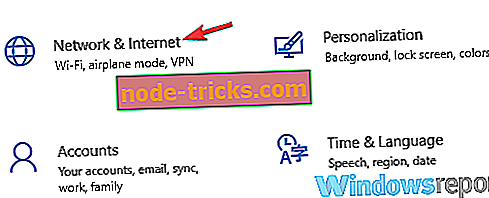
- A bal oldali ablaktáblán válassza a Proxy parancsot . A jobb oldali ablaktáblán tiltsa le az összes beállítást.
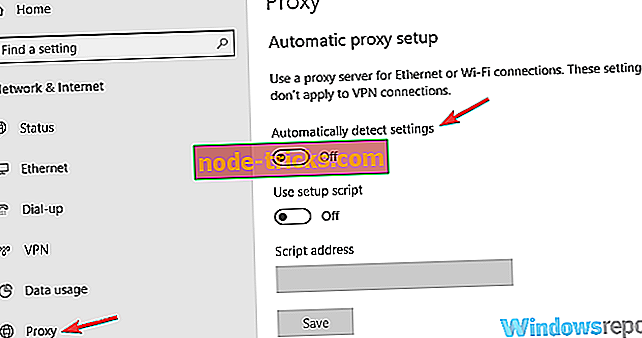
Ezt követően a proxyt teljesen le kell tiltani, és minden újra meg kell kezdeni.
4. megoldás - Ellenőrizze, hogy az alkalmazások 8080-as portot használnak-e
A felhasználók szerint más alkalmazások esetleg a 8080-as portot használják a számítógépen, és ez proxy problémákat okozhat. Ha a proxy nem kapcsol ki, néhány parancsot kell futtatnia a Parancssorban, hogy megtalálja a 8080-as portot használó alkalmazást. Ehhez hajtsa végre az alábbi lépéseket:
- A parancssor indítása rendszergazdaként. Ehhez nyomja meg a Windows gombot + X a Win + X menü megnyitásához. Most válassza a Parancssor parancsot (Admin) . Ha a parancssor nem érhető el, akkor a PowerShell (Admin) is használható.
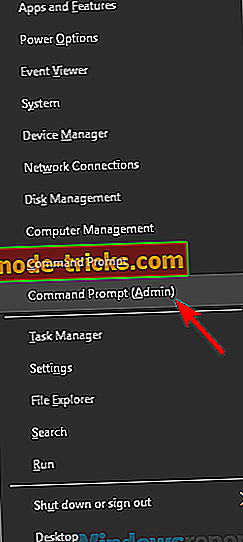
- Amikor a parancssor elindul, futtassa a netstat -abno | findstr LISTENING | findstr: 8080 parancs. Most meg kell látni a 8080-as portot használó fájl helyét. Ha nem kap semmilyen eredményt a parancs futtatása után, akkor ez a megoldás nem vonatkozik Önre.
Sok felhasználó arról számolt be, hogy az ISUSPM.exe a 8080-as portot használja, és a proxy problémáinak megoldásához javasoljuk, hogy tiltsa le ezt az alkalmazást. Ehhez kövesse az alábbi lépéseket:
- Nyissa meg a Feladatkezelőt . Ezt gyorsan megteheti a Ctrl + Shift + Esc megnyomásával .
- Amikor megnyílik a Feladatkezelő, keresse meg az ISUSPM.exe folyamatot, kattintson rá jobb gombbal, és válassza a Vége feladatot a menüből.
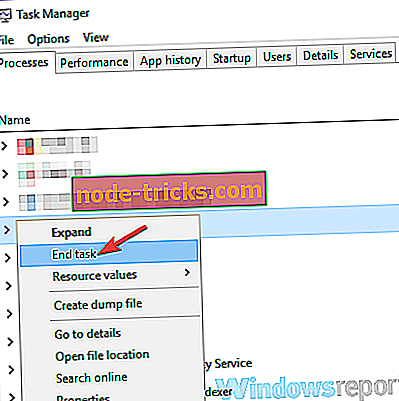
- Most lépjen a C: Program Files (x86) Common FilesInstallShieldUpdate könyvtárba, keresse meg az ISUSPM.exe fájlt, és nevezze át az ISUSPM-old.exe fájlra .
Most újra kell indítania a számítógépet, és a proxy problémáját meg kell oldani. Ne feledje, hogy ezt a fájlt gyorsan át kell neveznie, mielőtt a Windows újra elindítaná, ezért győződjön meg róla, hogy nyitva van a könyvtár.
Néha más fájlok is okozhatják ezt a problémát, de sok felhasználó arról számolt be, hogy az ISUSPM.exe átnevezése rögzítette a problémát, ezért győződjön meg róla, hogy próbálja ki.
5. megoldás - Új felhasználói fiók létrehozása
Néha a felhasználói fiókja megsérülhet, és ez különböző problémákhoz vezethet. Ha a proxy nem kapcsol ki a számítógépen, talán ez a korrupció miatt van. Mivel nincs egyszerű módja a fiók javításának, általában jobb, ha csak új felhasználói fiókot hoz létre. Ehhez kövesse az alábbi lépéseket:
- Nyissa meg a Beállítások alkalmazást, és lépjen át a Fiókok részre.
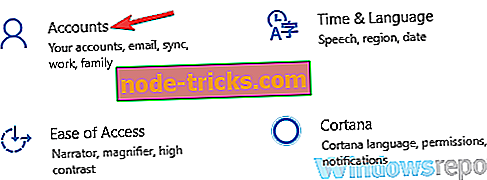
- Most válassza ki a bal oldali ablaktáblában a Család és más személyek lehetőséget. A jobb oldali ablaktáblán kattintson a Valaki más hozzáadása ehhez a számítógéphez elemre.
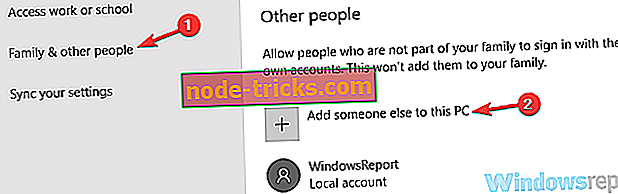
- Válassza a Nem rendelkezem a személy bejelentkezési adataival .
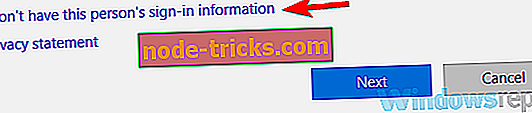
- Válassza a Felhasználó hozzáadása Microsoft-fiók nélkül .
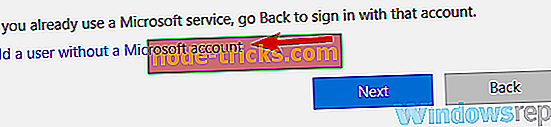
- Most meg kell adnia a kívánt felhasználónevet és jelszót az új fiókhoz, majd kattintson a Tovább gombra.
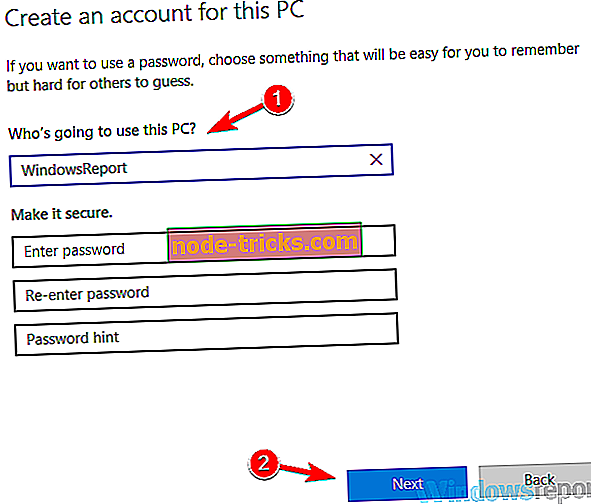
Új fiók létrehozása után kapcsoljon rá, és ellenőrizze, hogy a probléma továbbra is fennáll-e. Ha a probléma nem jelenik meg az új fiókban, akkor a személyes fájljait át kell helyeznie az új fiókba, és a régi helyett használnia kell.
6. megoldás - WinHTTP webproxy automatikus keresési szolgáltatás engedélyezése
A felhasználók szerint, ha a proxy nem kapcsol ki a Windows 10 rendszeren, akkor lehetséges, hogy a problémát egy adott szolgáltatás okozza. Úgy tűnik, hogy a WinHTTP Web Proxy Auto-Discovery szolgáltatás felelős ennek a problémának, és annak javítása érdekében csak el kell indítania ezt a szolgáltatást.
Ez nagyon egyszerű, és ezt a következő lépésekkel teheti meg:
- Nyomja meg a Windows Key + R gombot, és írja be a services.msc parancsot . Most nyomja meg az Entert, vagy kattintson az OK gombra .
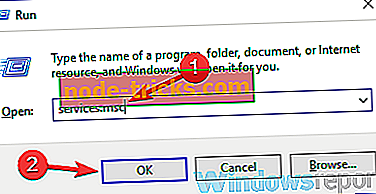
- Amikor megnyílik a Szolgáltatások ablak, keresse meg a WinHTTP Web Proxy Auto-Discovery szolgáltatást és kattintson duplán.
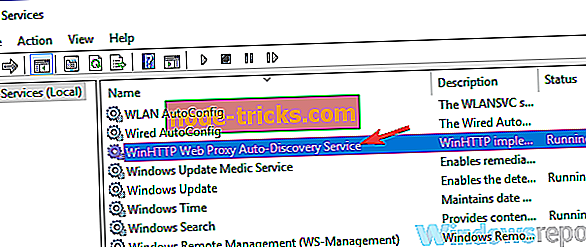
- Ha a szolgáltatás nem fut, kattintson a Start gombra. Most kattintson az Apply (Alkalmaz) gombra, majd az OK gombra a módosítások mentéséhez.
A szolgáltatás indítása után ellenőrizze, hogy a probléma továbbra is fennáll-e. Ha ez a szolgáltatás már fut, akkor ez a megoldás nem vonatkozik Önre, és csak kihagyhatja azt.
7. megoldás - Futtassa a böngészőt rendszergazdaként és tiltsa le a proxy beállításokat
Bizonyos esetekben előfordulhat, hogy a problémát egyszerűen a böngészőben lévő proxy beállításainak letiltásával oldhatja meg. Ez a folyamat minden böngésző esetében eltérő, de alapvetően csak a böngészője Beállítások oldalát kell megnyitnia, keresse meg a Proxy részt és letiltsa mindent.
Ezt követően a problémát meg kell oldani. Ne feledje, hogy sok felhasználó azt javasolta, hogy a változtatások alkalmazásához indítsa el a böngészőt rendszergazdaként. Ehhez egyszerűen keresse meg a böngésző parancsikonját, kattintson rá jobb gombbal, és válassza a Futtatás rendszergazdaként parancsot a menüből.
8. megoldás - VPN használata

Ha problémái vannak a proxyval, talán ez egy jó alkalom, hogy fontolja meg a VPN használatát. Bár a proxy viszonylag egyszerűen telepíthető, nem nyújt ugyanazokat a funkciókat, mint a VPN.
A VPN használata a web böngészése során további biztonsági réteget biztosít Önnek, és megvédi az adatokat az internetszolgáltatótól és a rosszindulatú felhasználóktól. Ha jó és megbízható VPN-t keres, javasoljuk, hogy próbálja ki a CyberGhost VPN-t . Ez az eszköz nemcsak az adatok biztonságát fogja megőrizni, hanem néhány olyan internetes erőforrást is felold, amely nem érhető el az Ön országában.
- Töltse le most a Cyber Ghost VPN-t (jelenleg 73% kedvezmény)
A proxy használata szilárd módja az adatvédelem online védelmének, de néha a proxy nem kapcsol ki, függetlenül attól, hogy mit tesz. Ezt általában a malware vagy a 8080-as portot használó alkalmazás okozza, de reméljük, hogy sikerült megoldani a problémát egyik megoldással.